金福全自动PXE网刻工具可以帮助用户轻松网刻,这款软件使用很简单,将你的镜像文件添加到软件就可以立即执行网刻,其界面提供五种网刻方式,可以对电脑全盘网刻,也可以选择一个独立的分区执行网刻,对于需要为多台电脑配置系统的朋友很适合。5119下载站为您提供金福全自动PXE网刻工具下载,欢迎下载。
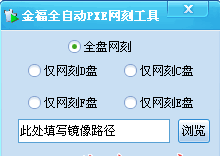
金福全自动PXE网刻工具功能
1、金福全自动PXE网刻工具使用很方便,轻松对你的分区网刻
2、直接对分区网刻,将您需要安装的一个分区网刻
3、直接对全盘网刻,立即将电脑上的整个硬盘网刻
4、通过网刻就可以在电脑重新安装系统,从而立即引导电脑启动
5、网刻不需要硬盘,所以安装系统更加简单
6、软件提供引导功能,可以自己配置网络以及PE引导方式
金福全自动PXE网刻工具安装方法
1、在本站下载金福全自动PXE网刻工具,使用360压缩软件解压。
2、解压完成后,双击.exe文件就可以打开软件。

金福全自动PXE网刻工具使用注意事项:
1.金福全自动PXE网刻工具自带DHCP服务功能,同一局域网内不能再有第2个DHCP服务器。否则会造成不能正确分配到IP或分配到IP后无法通过TFTP获取启动镜像。
如有以上情况者,可检查路由、服务器是否开启了DHCP服务,一些低端的硬路由默认开启DHCP服务的,请关闭DHCP或将与路由连接的网线断开。
2.单分区网克:有些朋友反映单克C盘可以,但单克D、E、F盘会报错。我这里解释一下,这里讲的单克D盘指的是你镜像有2个分区以上,你只克第2个分区,如果你只有一个分区的镜像,选取单克D盘就会报错。
实际操作中,有时候确实只要单克一个分区,但并不想做全盘镜像的话,给你个解决办法。如网吧只想单克游戏分区E盘,这个时候你可以将E盘做个镜像,选择的时候你选择单克E盘,GHOST服务端会报个错,说请求的分区无效,不管它去掉提示。然后点停止,然后在分区那选你要克的分区,即可。
3.GHOST服务器推荐使用2003操作系统,并关闭防火墙和杀毒软件,2000和XP次之。如果NF系列主板的话单独加插个8139网卡是个不错的选择。
4.不同类型网卡的机器不要同时网克,会严重拖慢速度。如果网内同时存在百兆交换机和千兆交换机等网络类型最好也分开网克
5.如果是SATA硬盘的话,部分垃圾主板的接口也会严重影响网克速度。如接在接口1速度只有60M/分,接在接口3速度马上就到700/分,很奇怪但确实是个问题。
6.客户机可以连接到服务器上,也启动GHOST11了
金福全自动PXE网刻工具点发送数据后,客户机没有反映,不传送数据,怎么回事?
有时候有这种情况发生,你可以先停止发送,手动将默认的多点传送修改为广播。我有次也是发送后客户机没进度,手动修改为广播后马上就好了,并且速度也很快。100M环境下初始速度1200M/分,后期也有800多M/分
客户机设置从网卡启动说明:
在BIOS里面设置,具体根据BIOS类型而略有区别.
在你的BIOS中找FirstBootDrivce可以设置的值:
Floppy表示以软驱A:开机;
LS-120表示以LS-120高容量软驱开机;
HDD-0表示以PrimaryMaster的IED硬盘开机;
SCSI表示以SCSI设备开机;
CDROM表示以IDE接口上的光驱开机;
HDD-1表示以PrimarySlave的IDE硬盘开机;
HDD-2表示以SecondaryMaster的IDE硬盘开机;
HDD-3表示以SecondarySlave的IDE硬盘开机;
ZIP100表示以ZIP高容量软驱开机;
LAN表示从局域网的远程主机遥控开机;
Disabled表示不指定开机设备。
integratedperipherals里面
找到onboardlanbootrom改成Enabled
金福全自动PXE网刻工具更新日志:
日日夜夜的劳作只为你可以更快乐
嘛咪嘛咪哄~bug通通不见了!
5119下载小编推荐:
金福全自动PXE网刻工具是一款网刻工具,帮您在每台客户机上自动设置网刻类型,同时不需要架设DHCP和Tftp服务器,金福全自动PXE网刻工具的界面十分简洁且操作简单。{zhandian}还提供{recommendWords}等供您下载使用。






























